很多朋友不知道,其实云服务器买到手之后,需要进行一些安全配置来加强云服务器的安全性。那具体需要进行哪些设置呢。
一.后台相关设置
首先,咱们先来买一台云服务器。登录蓝队云官网,挑选适合自己的云服务器配置。现在蓝队云线上是有优惠活动的,可以直接抵达活动页面,购买产品:蓝队云活动
购买完云服务器以后可进入个人中心-云服务器-云服务器管理处查看。
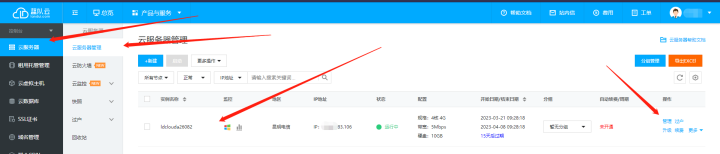
编辑切换为居中
添加图片注释,不超过 140 字(可选)
进入后我们可针对云服务器进行防火墙设置
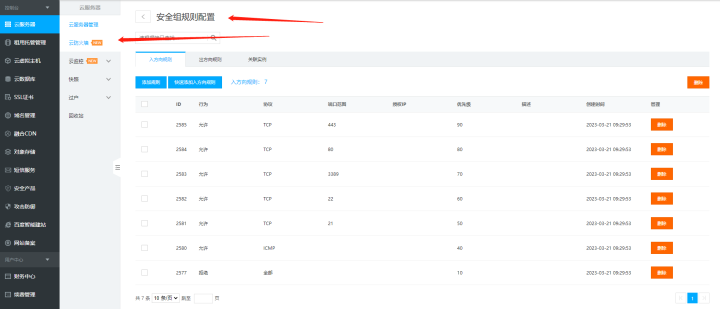
编辑切换为居中
添加图片注释,不超过 140 字(可选)
入方向:进入云服务器
出方向:云服务器发出
一般来说我们的云服务器不需要开启默认以外的其他端口就足以我们搭建网站。如果有特殊需求可根据自身业务需求增删端口。
二.云服务器配置
(一)账户策略
1.密码策略
初次进入云服务器我们一定要进行如下配置,从而最大程度保护云服务器安全。
我们先进行云服务器密码相关安全配置:服务器管理器-工具-本地安全策略-账户策略-密码策略
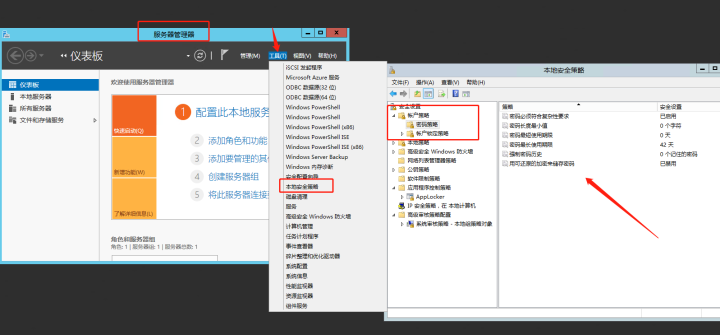
编辑切换为居中
添加图片注释,不超过 140 字(可选)
如果发现1)密码复杂性要求未启用,请先选中该项右键-属性将功能开启
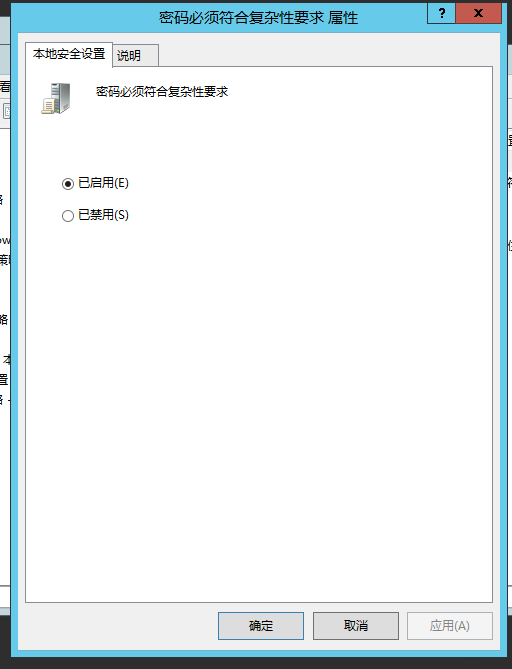
编辑
添加图片注释,不超过 140 字(可选)
接下来配置2)密码最小值,同样的来到属性页为保障密码安全最少设置8个字符及以上
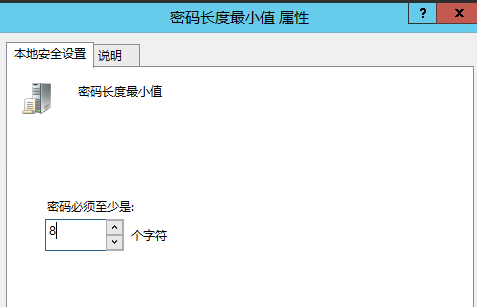
编辑
添加图片注释,不超过 140 字(可选)
密码最短使用期不需要修改
密码最短使用期不需要修改
密码最短使用期不需要修改
3)密码最长使用期必须进行修改,通常情况下一个密码使用长度必须<180天,这里设置90天

编辑
添加图片注释,不超过 140 字(可选)
4)强制密码历史
这一项的意思是,当你进行密码修改的时候如果我设置的数值是3,那么新修改的密码不能和曾使用的前三次密码相同。
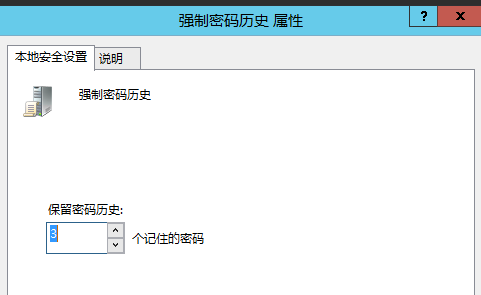
编辑
添加图片注释,不超过 140 字(可选)
2. 账户锁定策略
这一项设置就在同样位置密码策略下面
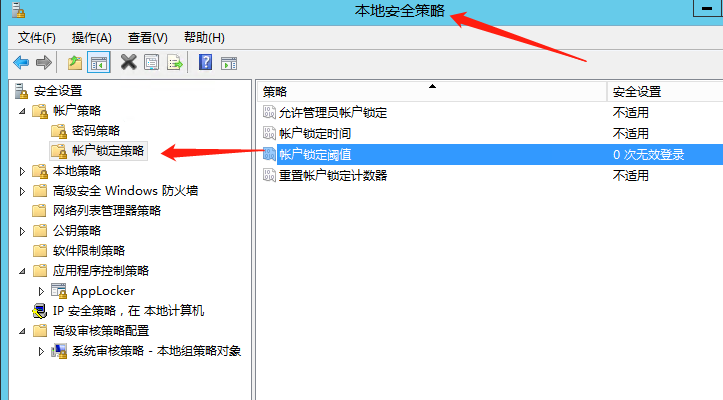
编辑切换为居中
添加图片注释,不超过 140 字(可选)
我们把连续登陆5次作为阈值极限,如果用户连续登陆密码错误超过5次则直接锁定账号禁止登录
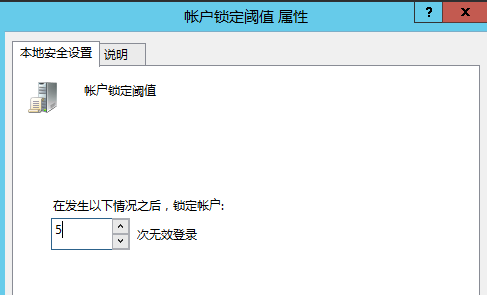
编辑
添加图片注释,不超过 140 字(可选)
当我们直接修改锁定阈值完成其他的几个配置项系统会默认帮我们自动修改,确定即可
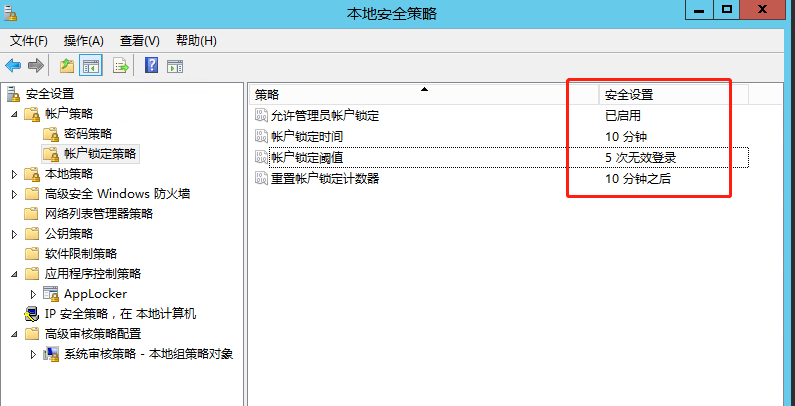
编辑切换为居中
添加图片注释,不超过 140 字(可选)
(二)本地策略
1. 用户权限分配
我们找到本地策略-用户权限分配-从远程系统强制关机
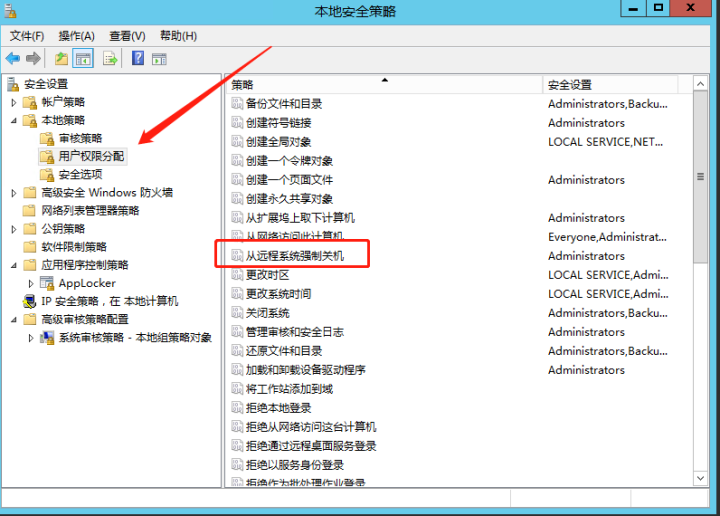
编辑切换为居中
添加图片注释,不超过 140 字(可选)
确保该项设置只指派给了administrator,其他用户一律禁止。
1. 关闭系统
同样是用户权限分配,我们找到关闭系统一项
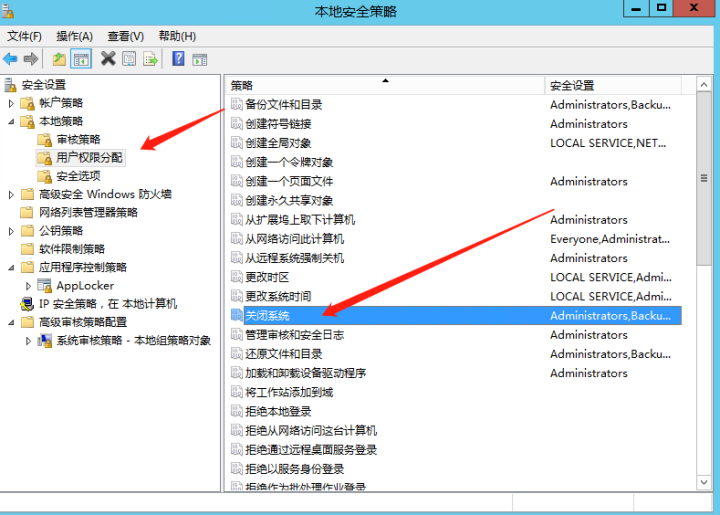
编辑切换为居中
添加图片注释,不超过 140 字(可选)
同样是将额外的用户剔除,只指派给administrator
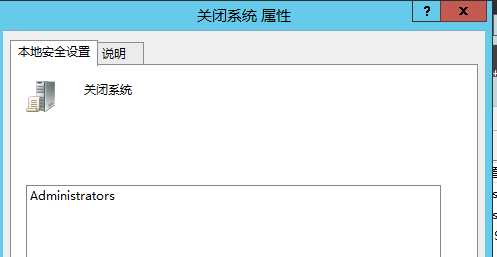
编辑
添加图片注释,不超过 140 字(可选)
3. 审核策略
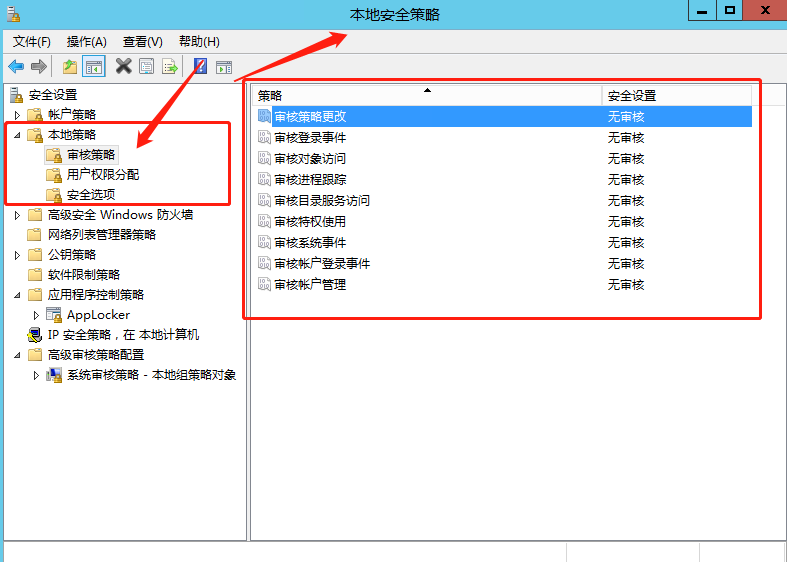
编辑切换为居中
添加图片注释,不超过 140 字(可选)
将上图中右侧红框内所有审核策略都配置为
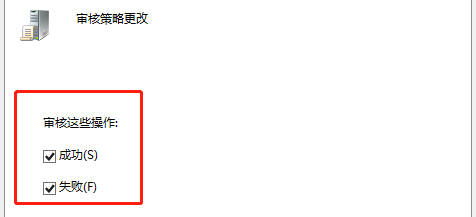
编辑
添加图片注释,不超过 140 字(可选)
两项都要勾选。最后效果如下
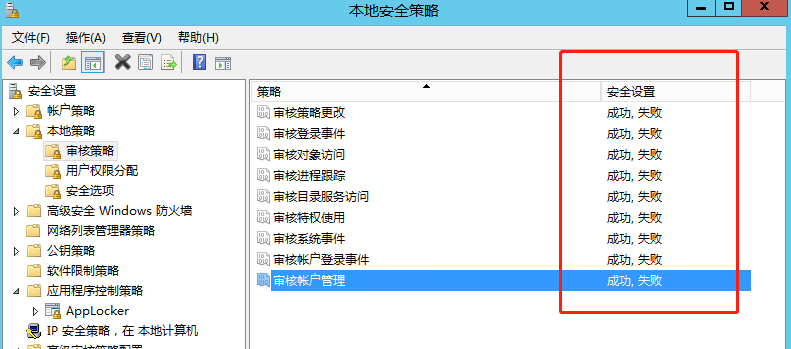
编辑切换为居中
添加图片注释,不超过 140 字(可选)
(三)防火墙
确认一下防火墙状态是否开启正常,控制面板-Windows防火墙
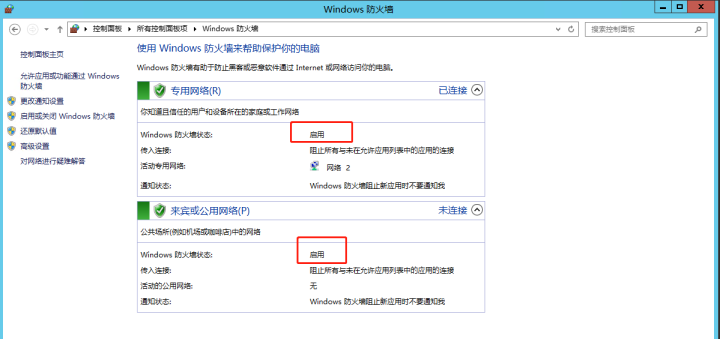
编辑切换为居中
添加图片注释,不超过 140 字(可选)
(四)账户
打开服务器管理-工具-计算机管理
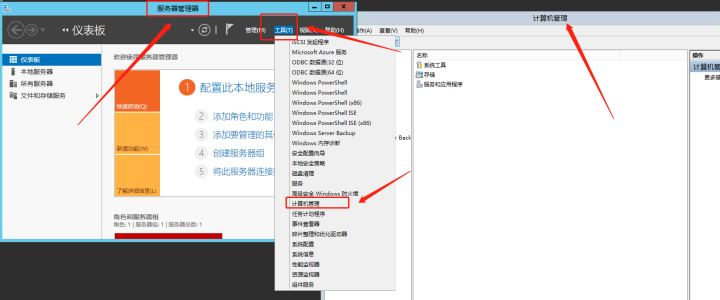
编辑切换为居中
添加图片注释,不超过 140 字(可选)
来到计算机管理面板,找到本地用户和组-用户
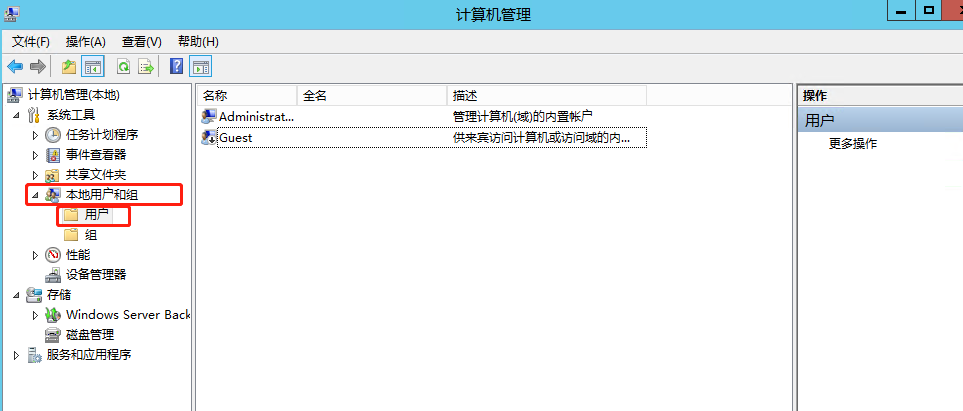
编辑切换为居中
添加图片注释,不超过 140 字(可选)
选中Guest用户,右键-属性将账户禁用
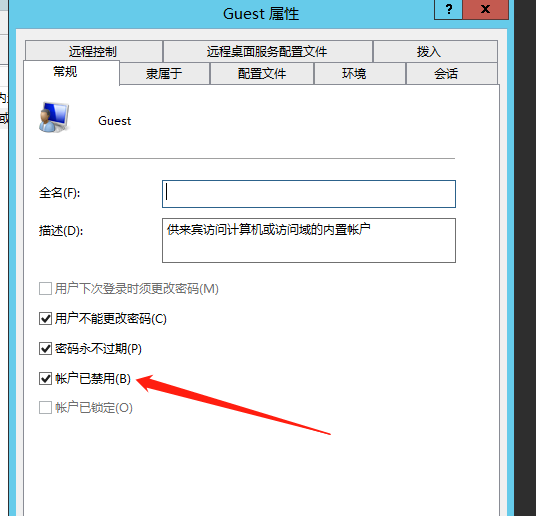
编辑
添加图片注释,不超过 140 字(可选)
(五)文件数据保护
打开控制面板-系统-高级系统设置
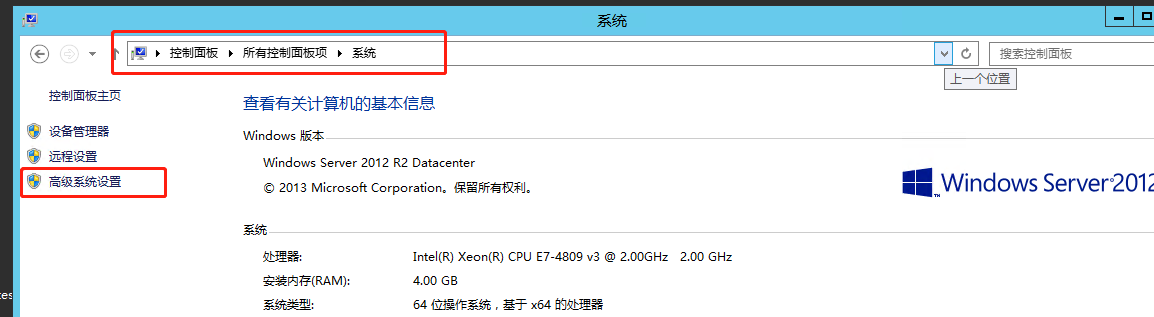
编辑切换为居中
添加图片注释,不超过 140 字(可选)
进入高级系统设置面板,找到高级-性能-设置
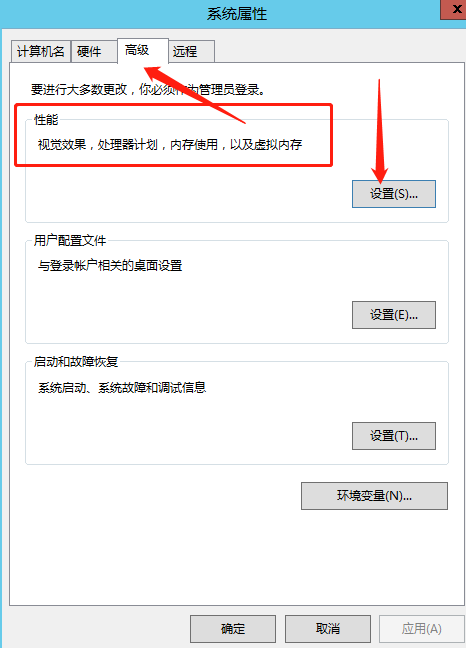
编辑
添加图片注释,不超过 140 字(可选)
来到性能选项,找到数据执行保护-启用DEP
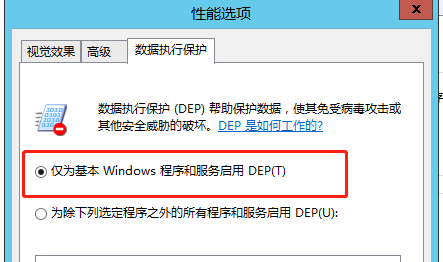
编辑
添加图片注释,不超过 140 字(可选)
三.第三方安全
在我们搭建完网站以后我们需要小心来自web端漏洞导致的云服务器安全威胁这时候就需要安装一些第三方安全软件加固保护。
WEB网站防御增强:D盾、云锁、安全狗(网站安全狗)、创宇盾
云服务器主机安全增强:安全狗(服务器安全狗)、360、护卫神、火绒、
四. 最后说一点
当我们配置完成,网站也搭建结束,记得回到蓝队云官网云服务器管理处创建一个镜像。如果遇到不可避免的问题时可以利用今天创建的镜像对云服务器进行还原
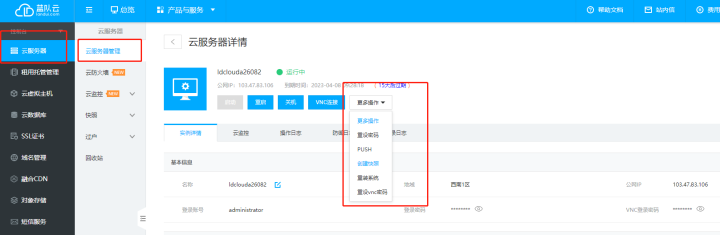
编辑切换为居中
添加图片注释,不超过 140 字(可选)
以上,就是云服务器开通后必做的一些安全设置。更多云服务器、网络安全相关的知识分享,可以持续关注 @蓝队云 ,欢迎一起交流探讨。




 本文介绍了云服务器购入后的安全配置步骤,包括后台设置、账户策略、本地策略、防火墙、账户管理和第三方安全软件的安装,以增强云服务器的安全性。
本文介绍了云服务器购入后的安全配置步骤,包括后台设置、账户策略、本地策略、防火墙、账户管理和第三方安全软件的安装,以增强云服务器的安全性。

















 534
534

 被折叠的 条评论
为什么被折叠?
被折叠的 条评论
为什么被折叠?








